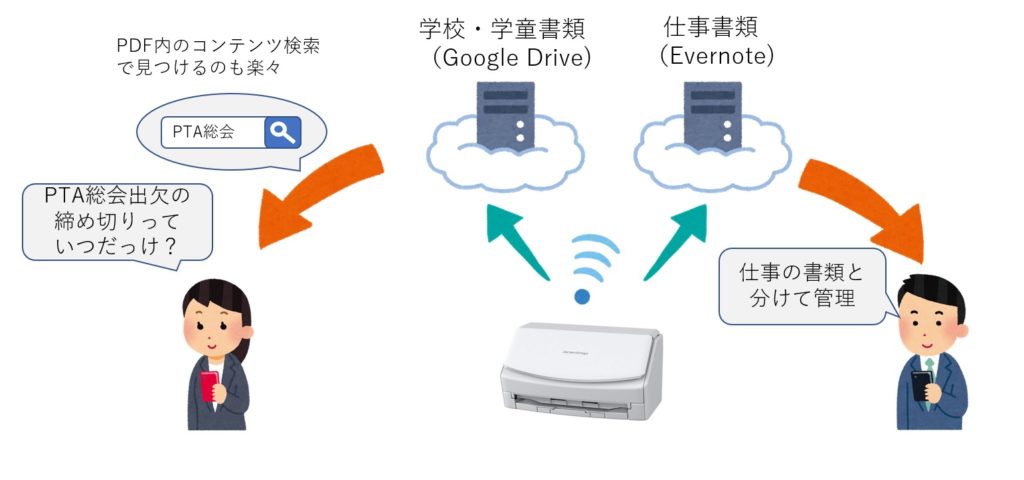おはようございます!マネジメントオフィスいまむらの今村敦剛です。
先日もブログで書きましたが、小学校から配られるプリントの量が半端なくてビビっています? 掲示板を我が家に導入したのですが、それでも増え続けるプリントの管理は大変です。そこでscansnapを導入することにしました。
やろうとしたことはこんなことです
このたび購入したのがscansnap ix1300というスキャナーです。国産のスキャナーブランドで最も有名だといっても過言ではないscansnapですが、これを買おうと思った決めてはクラウド対応です。
というのも、プリントをスキャンしても、それがPCなどのローカルに保存されるだけでは利便性がイマイチです。というのも、仕事中に確認したいことなどはたくさんあるからですね。例えばPTA総会の出欠を出すのを忘れてた!と仕事中に思い出したとします。いつが締め切りだろうと気になるところですが、スキャンした文書がクラウドにアップロードされていれば、その場で締め切りを確認できます。なんならクラウドからダウンロードして、そのままメールをしたりFAXしたりもできるかもしれません。
PCからの設定で用途に応じたアップロード先を選択できる
その一方、スキャナーの用途は学校・学童関係だけではありません。僕の場合は仕事の資料としてevernoteを保存先にしています。名刺管理はまた別のサービスを使ったりもしているので、スキャンしたものの保存先は複数です。
scansnap ix1300は、プロファイルの設定が複数できるので、用途に応じてアップロード先を柔軟に変えることができます。その際のインターフェースも下記の通り、直感的でわかりやすいです。こういう使い方ができるのは、この機種しかなさそうです。
scansnap ix1300 開封の儀
理想の使い方ができることがわかったので、さっそくscansnap ix1300を購入しました。
同梱物は思ったより少なめです。ミニマム梱包は最近の流行でもありますよね。
マニュアル類は同梱されていません。同梱書類は実質これだけで、マニュアルを参照したいのであればダウンロードしてください、ということでしょう。アップル製品っぽい考え方です。
ウサギ小屋の我が家では、洋服を収納しているカラーボックスがscansnap置き場に? めちゃめちゃコンパクトです。
使い勝手は最高!
使い勝手は最高です。タッチパネルのボタンひとつでスキャンできますし、A4用紙50~60枚くらいであれば30秒くらいで読み取ります。ただしその後、処理をしてクラウドにアップロードするには1~2分くらいかかります。200ページ程度の書類を3回くらいに分けてスキャンしましたが、エラーも出ずにスムーズに読み込み出来ました。
こんなに便利だったらもっと早く買っておけばよかった……
スキャンした後の学校のプリントはどうしているか
スキャンした後の学校のプリントは、保管箱を作って、期間を決めて保存しています。ただし紙のプリントは分類などをせずに、箱に突っ込んでいるだけです。スキャンしたものはPDFのコンテンツ検索ができるので、紙のものをあえて整頓する必要はないんですね。
紙のプリントを保存するのは、万が一の時のバックアップ目的です。ですので、半年くらい保存をしておいて、今後使わなさそうだなと思ったら、一気にまとめて捨てようと思っています。
これでめちゃめちゃプリント管理が楽になりました?